【导读】笔记本电脑双显卡怎么切换?,下面就是WiFi之家网整理的网络知识百科,来看看吧!

双显卡,顾名思义就是搭载了一款核显和一款独显。双显卡是采用两块显卡(集成—独立、独立—独立)通过桥接器桥接,协同处理图像数据的工作方式,今天就分别为大家介绍一下AMD和NVIDIA的双显卡如何进行切换。

适用显卡: AMD 双显卡机器
适用系统:Win7
首先有显卡硬件开关的机器,请先参看说明书,确定显卡开关在打开的位置,并已正确的安装好显卡驱动,参看以下的图列来切换双显卡功能:
特别提示:如果打开开关或装驱动后仍不能正常使用双显卡切换功能,请根据说明书BIOS章节,找到双显卡开关选项并确定已开启。
切换方法一:
桌面上右键—选择显示卡属性
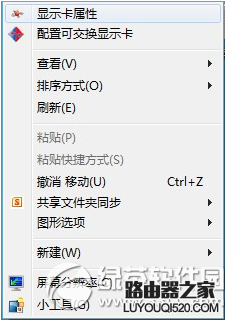
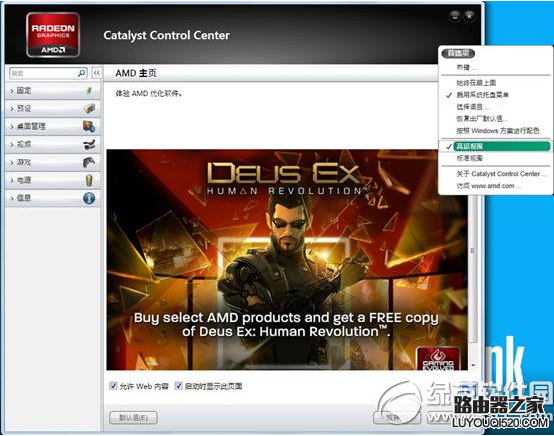
选择左侧的可切换显卡方式—根据应用程序需要选择图形处理器
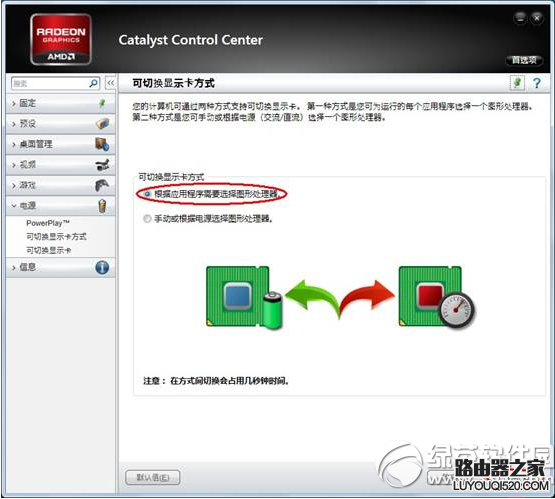
选择可切换显示卡--点击浏览可以选择程序,添加程序快捷方式即可
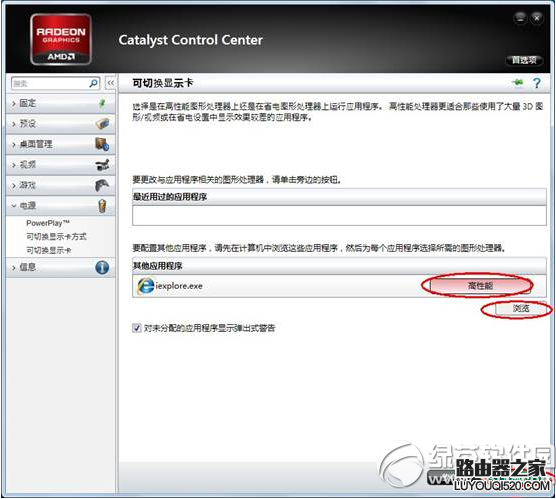
点击高性能、省电、等选项即可切换显卡
高性能表示使用独立显卡,省电表示使用集成显卡
切换方法二:
桌面右键选择显示卡属性
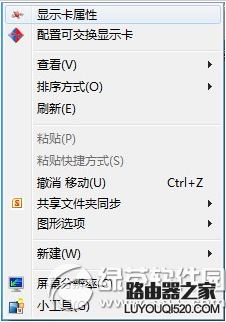
首选项—高级试图
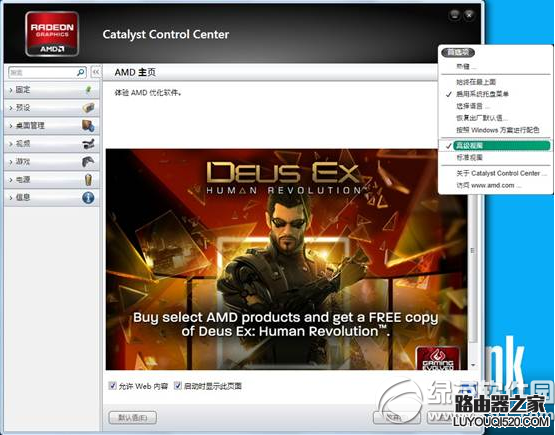
选择可切换显卡方式—手动或根据电源选择图形处理器
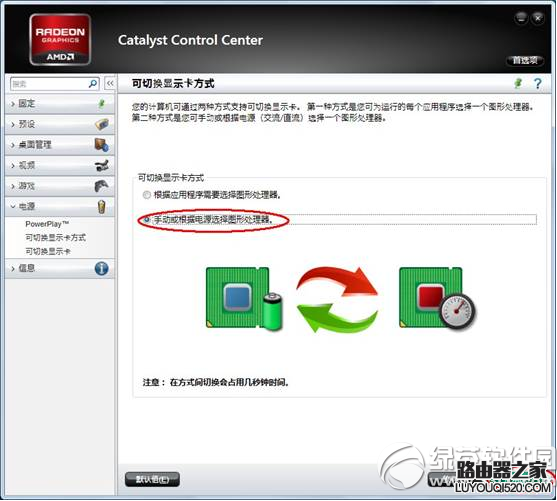
点击更改(屏幕会黑、闪烁几次)
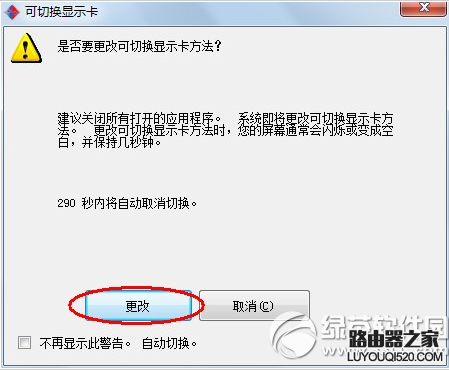
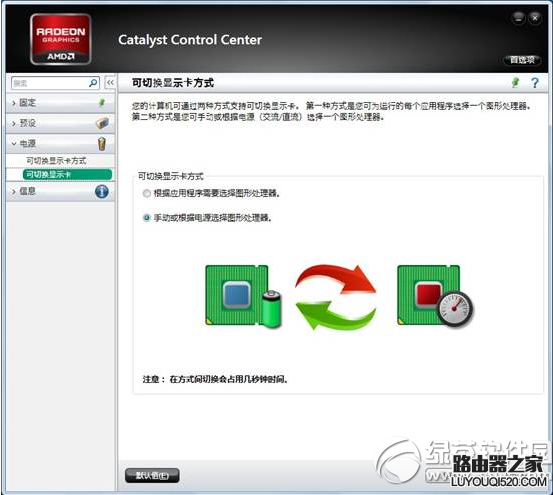
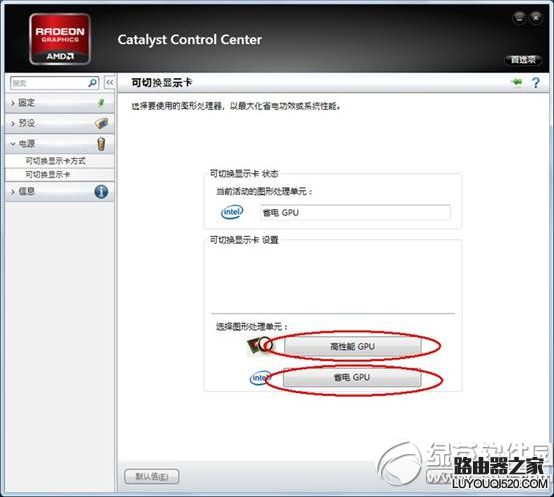
温馨提示:市面上nVidia与AMD公司生产的显卡分别将这种工作方式叫做SLI和Cross Fire。要实现双显卡必须有主板的支持。这种工作方式理论上能能比原来提升两倍图像处理能力,但功耗与成本也很高,常见于发烧DIYer组装的电脑。
适用显卡: NVIDIA双显卡机器
适用系统:Win7
右键点击我的电脑 > 属性 > 设备管理器 > 查看显示适配器
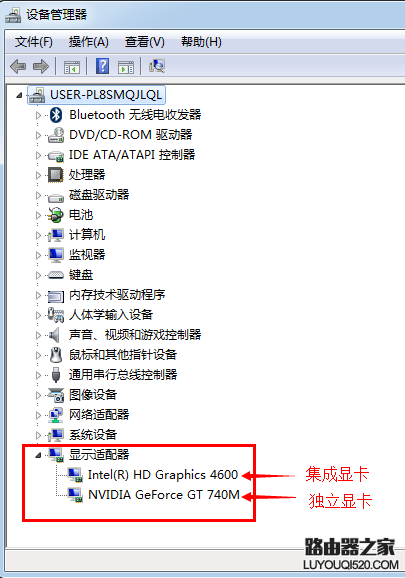
切换独立显卡方法
PS:看不到控制面板请先升级显卡驱动,使用驱动人生/驱动精灵
英伟达显卡NVIDIA:一般情况下完成 1,2 步骤即可
1、系统桌面点击右键 > NVIDIA控制面板
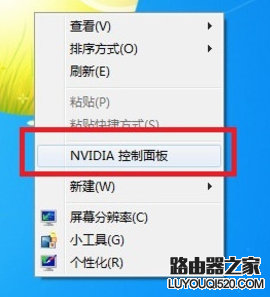
2、管理3D设置 > 全局设置 > 高性能NVIDIA处理器 > 点击“应用”按钮保存
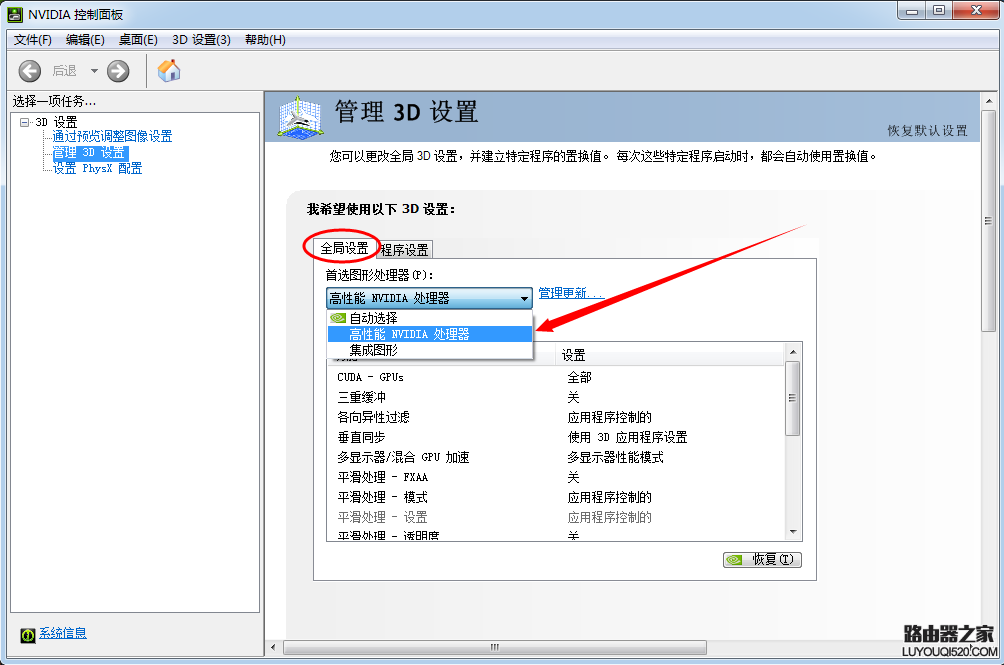
3、(可选步骤)管理3D设置 > 程序设置 > 添加刚启动谷的猩猩助手进程 HD-Frontend.exe
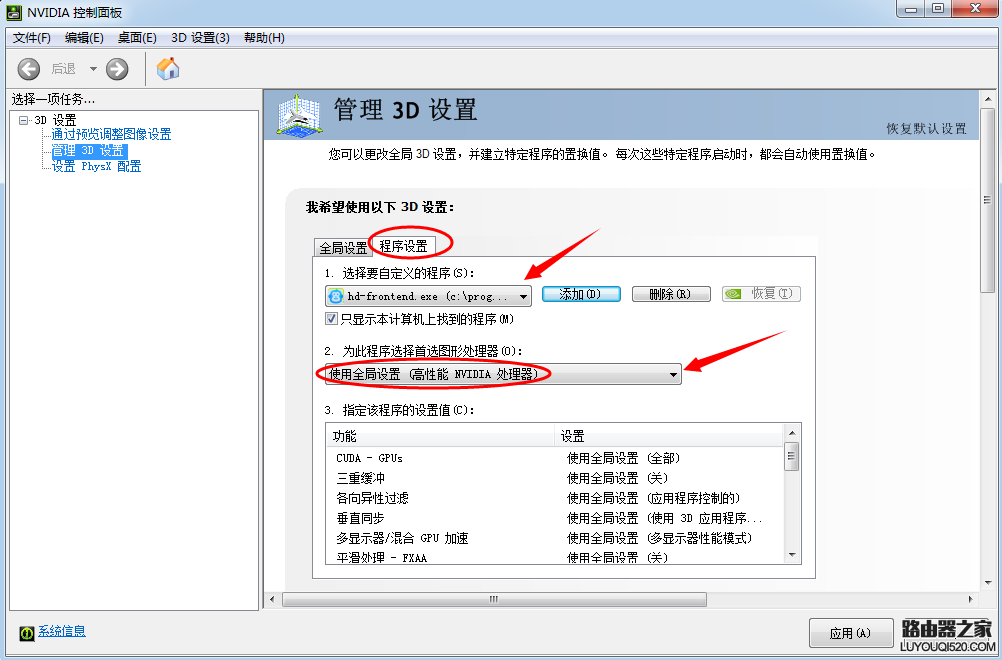
AMD显卡设置方法:一般情况下完成 1, 2 步骤即可
1、系统桌面点击右键 > 配置可交换显示卡来切换
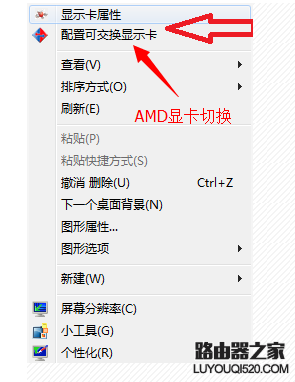
2、先启动一次猩猩助手,然后把刚启动的猩猩程序HD-Frontend设置为高性能 ,点击“保存”按钮
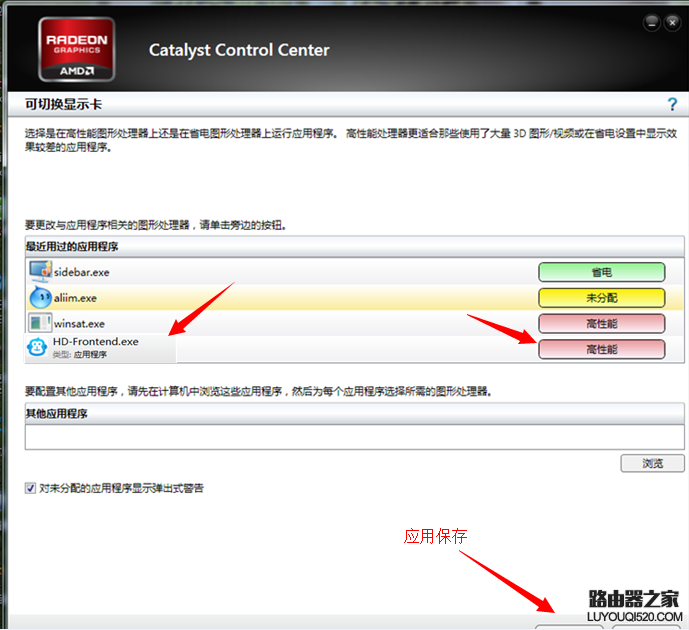
3、(可选步骤) 打开catalyst(tm) control center >游戏 >3D应用程序设置 >新应用程序添加猩猩助手进程 > 保存
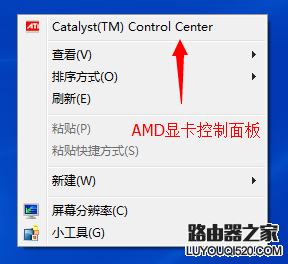
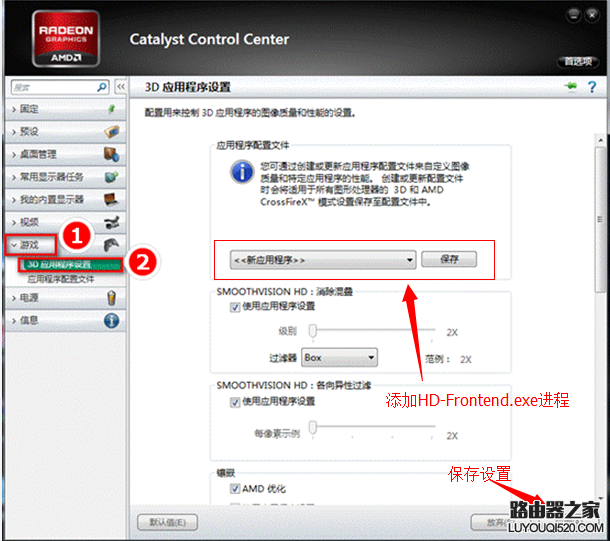
亲,以上就是关于(笔记本电脑双显卡怎么切换?),由“WiFi之家网”整理!
原创文章,作者:无线路由器,如若转载,请注明出处:https://www.224m.com/152000.html

